शिक्षक, Classroom में स्ट्रीम के आइटम कॉपी कर सकते हैं. ऐसा करने से, स्ट्रीम आइटम में मौजूद ऐड-ऑन अटैचमेंट भी कॉपी हो जाते हैं. इससे शिक्षकों को हर साल या एक से ज़्यादा सेक्शन के लिए, सीखने से जुड़ा कॉन्टेंट बनाने में काफ़ी समय बचता है.
जब शिक्षक Classroom में स्ट्रीम आइटम कॉपी करते हैं, तो कॉपी किए गए स्ट्रीम आइटम में ओरिजनल स्ट्रीम आइटम की तुलना में अलग-अलग courseId, itemId, और attachmentId क्वेरी पैरामीटर होते हैं.
कॉन्टेंट कॉपी करने का तरीका
यहां दिए गए सेक्शन में बताया गया है कि शिक्षक, Classroom में स्ट्रीम आइटम कैसे कॉपी कर सकते हैं.
किसी कोर्स को कॉपी करना
किसी कोर्स को कॉपी करने पर, कोर्स में मौजूद स्ट्रीम के सभी आइटम, नए कोर्स में ड्राफ़्ट के तौर पर कॉपी हो जाते हैं. इसके बाद, शिक्षक स्ट्रीम आइटम को नए कोर्स में शामिल छात्र-छात्राओं के लिए पब्लिश कर सकता है. ऐसा हो सकता है कि छात्र-छात्रा का नाम, ओरिजनल कोर्स और कॉपी किए गए कोर्स, दोनों में रजिस्टर हो. ऐसा तब हो सकता है, जब किसी छात्र या छात्रा को क्लास में रोक दिया गया हो या वह क्लास दोबारा ले रहा हो.
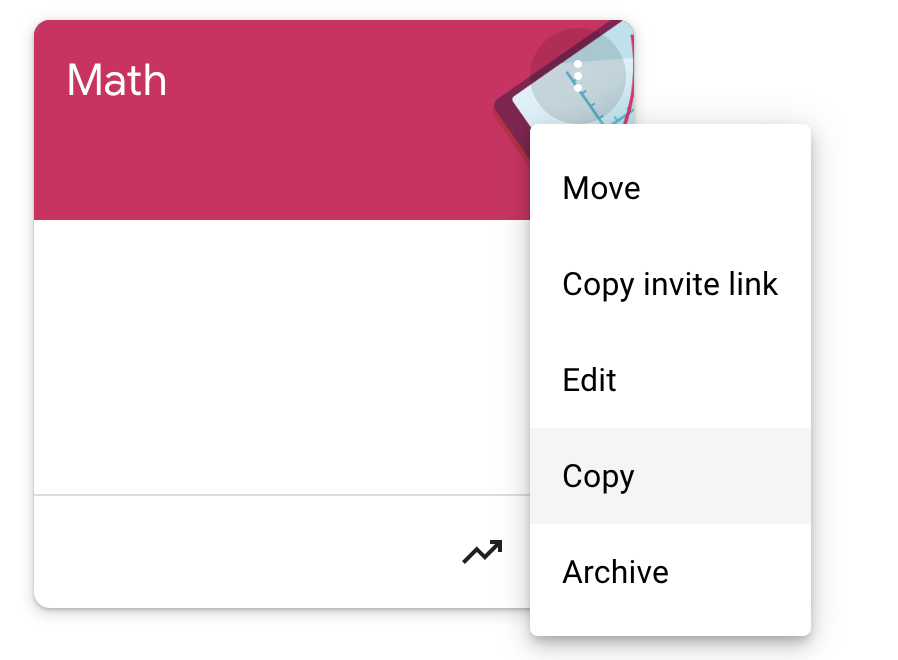
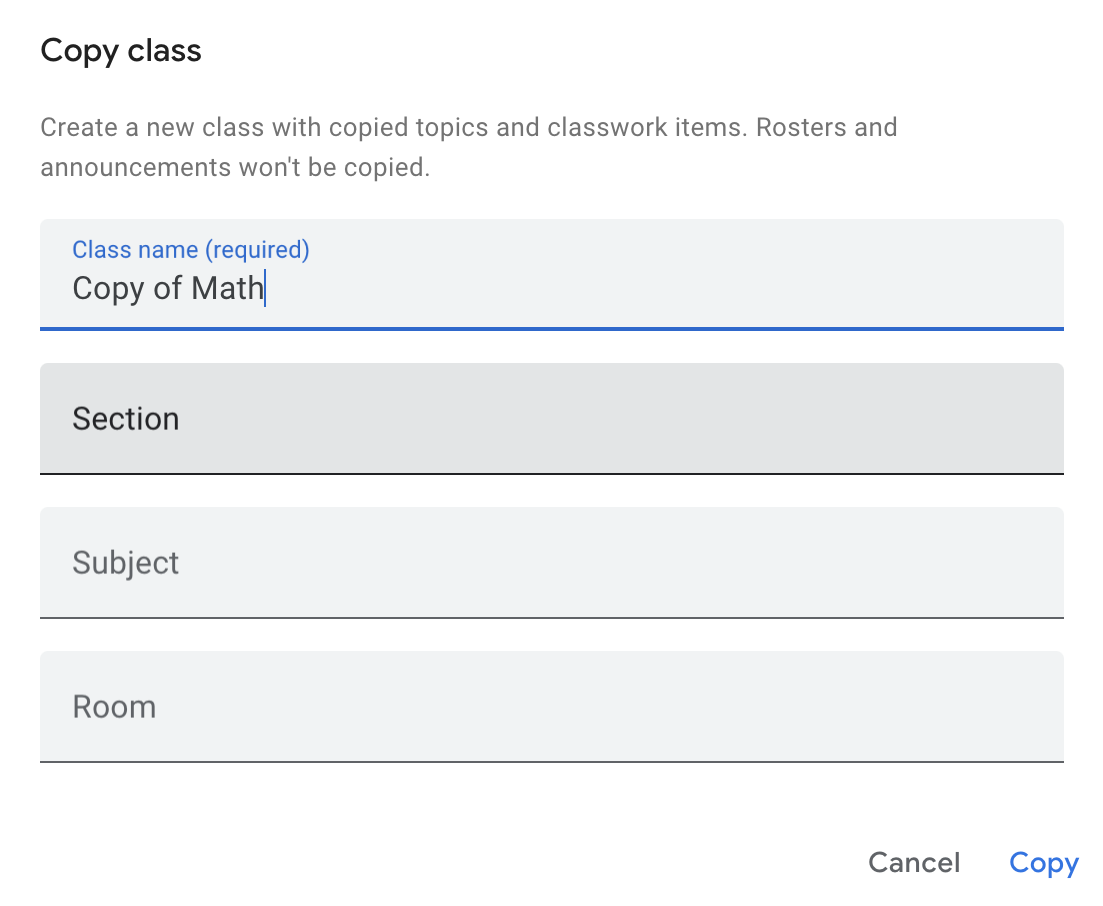
पहली इमेज. टीचर, कोर्स कॉपी कर सकते हैं. इसके लिए, उन्हें Classroom में जाकर, वर्टिकल डॉट वाले मेन्यू पर जाना होगा. इसके बाद, कॉपी करें पर क्लिक करना होगा. इसके बाद, शिक्षक पॉप-अप में कोर्स के बारे में जानकारी दे सकता है और उसे कॉपी कर सकता है.
स्ट्रीम आइटम को एक से ज़्यादा कोर्स में पब्लिश करना
कोई शिक्षक, स्ट्रीम आइटम बनाने वाले पेज पर जाकर, एक से ज़्यादा कोर्स में स्ट्रीम आइटम पब्लिश कर सकता है. ऐसा हो सकता है कि किसी छात्र या छात्रा ने दोनों कोर्स में रजिस्टर किया हो.
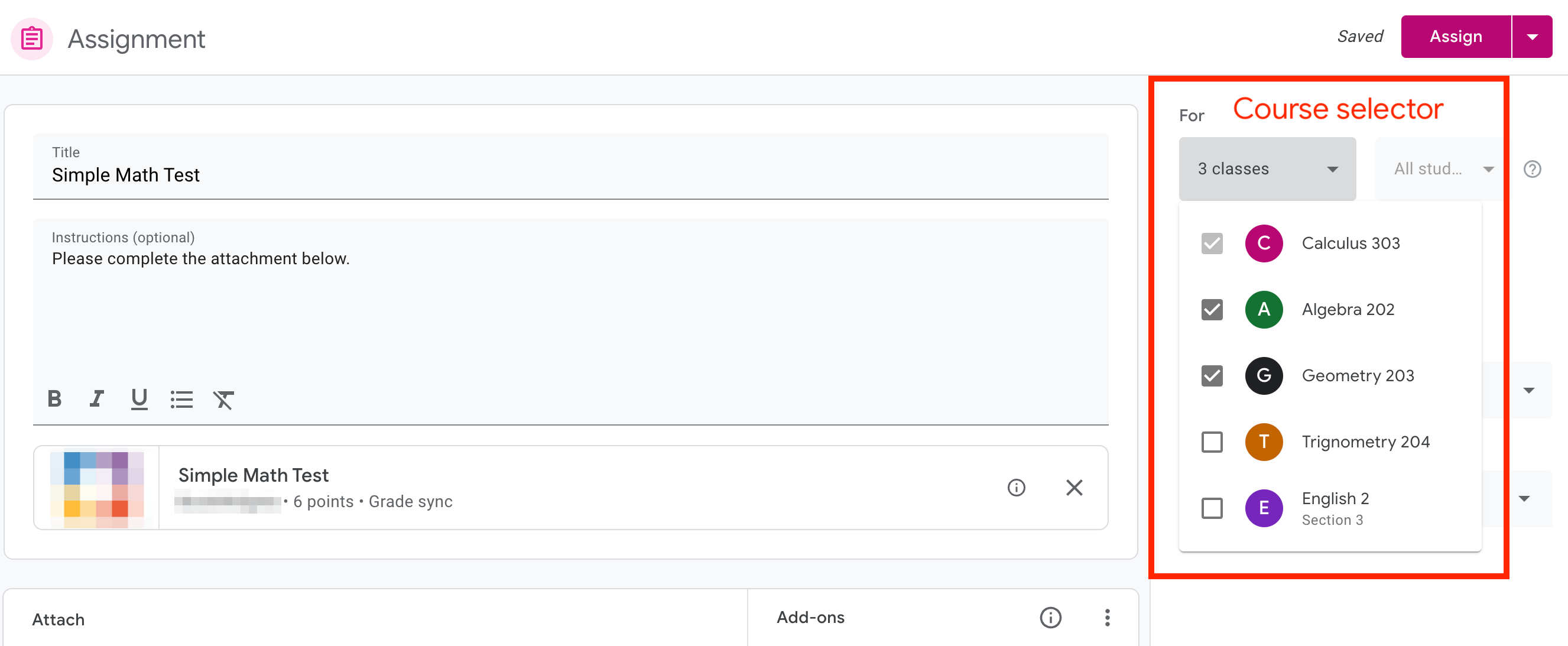
दूसरी इमेज. शिक्षक, स्ट्रीम आइटम को एक से ज़्यादा कोर्स में पब्लिश कर सकते हैं. इसके लिए, उन्हें स्ट्रीम आइटम बनाने वाले पेज पर साइडबार में मौजूद ड्रॉप-डाउन पर क्लिक करना होगा. इसके बाद, उन्हें एक से ज़्यादा कोर्स चुनने होंगे.
किसी पोस्ट का फिर से इस्तेमाल करना
कोई शिक्षक किसी पोस्ट का फिर से इस्तेमाल कर सकता है. इसके लिए, उसे क्लासवर्क टैब पर जाकर, बनाएं पर क्लिक करना होगा. ड्रॉप-डाउन से, वे पोस्ट का फिर से इस्तेमाल करें पर क्लिक करके कोई क्लास चुन सकते हैं. इसके बाद, वे स्ट्रीम के उस आइटम को चुन सकते हैं जिसका उन्हें फिर से इस्तेमाल करना है.
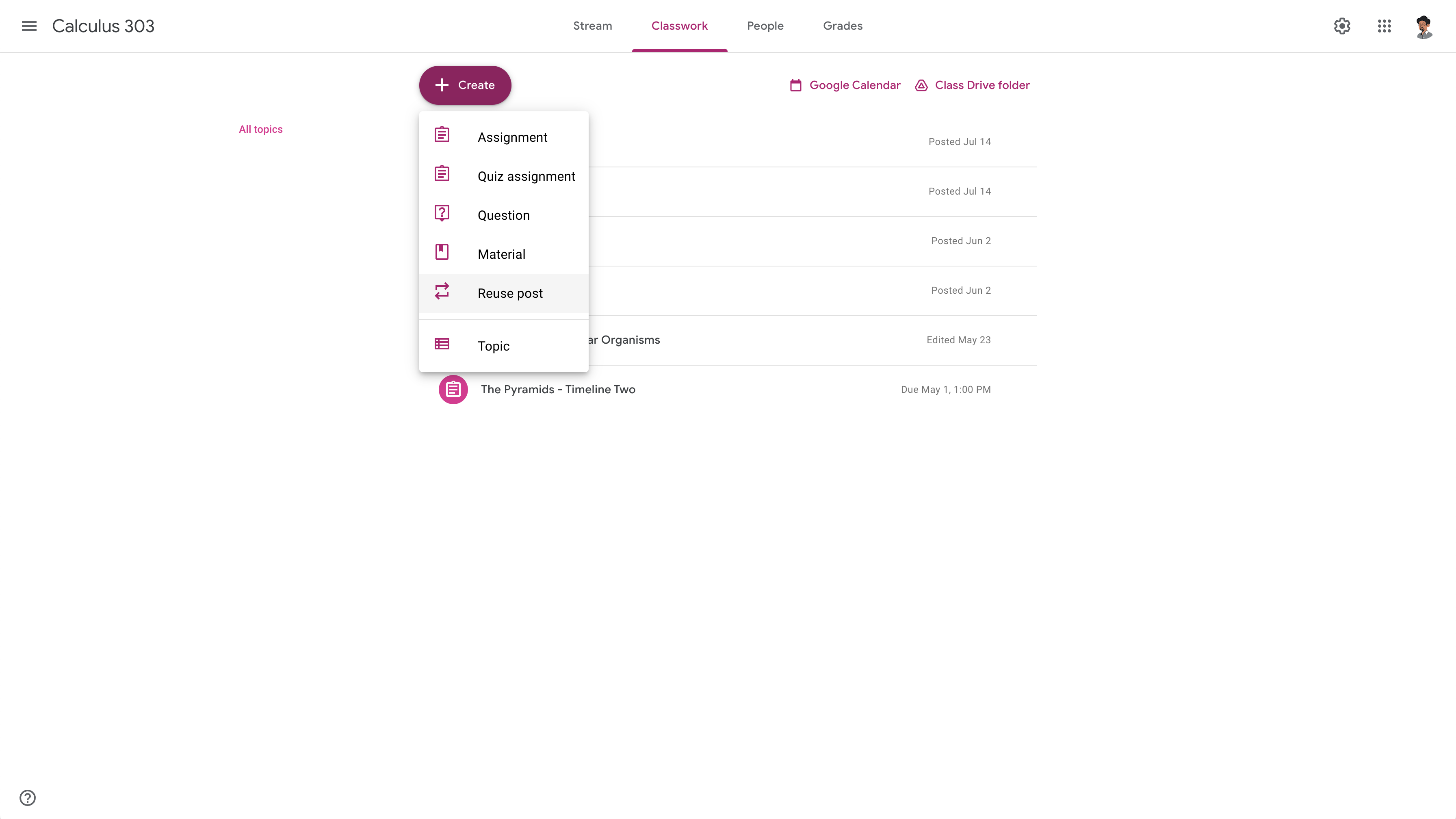
तीसरी इमेज. शिक्षक, किसी पोस्ट का फिर से इस्तेमाल करने की प्रोसेस शुरू करने के लिए, क्लासवर्क टैब पर जाएं और पोस्ट का फिर से इस्तेमाल करें पर क्लिक करें.
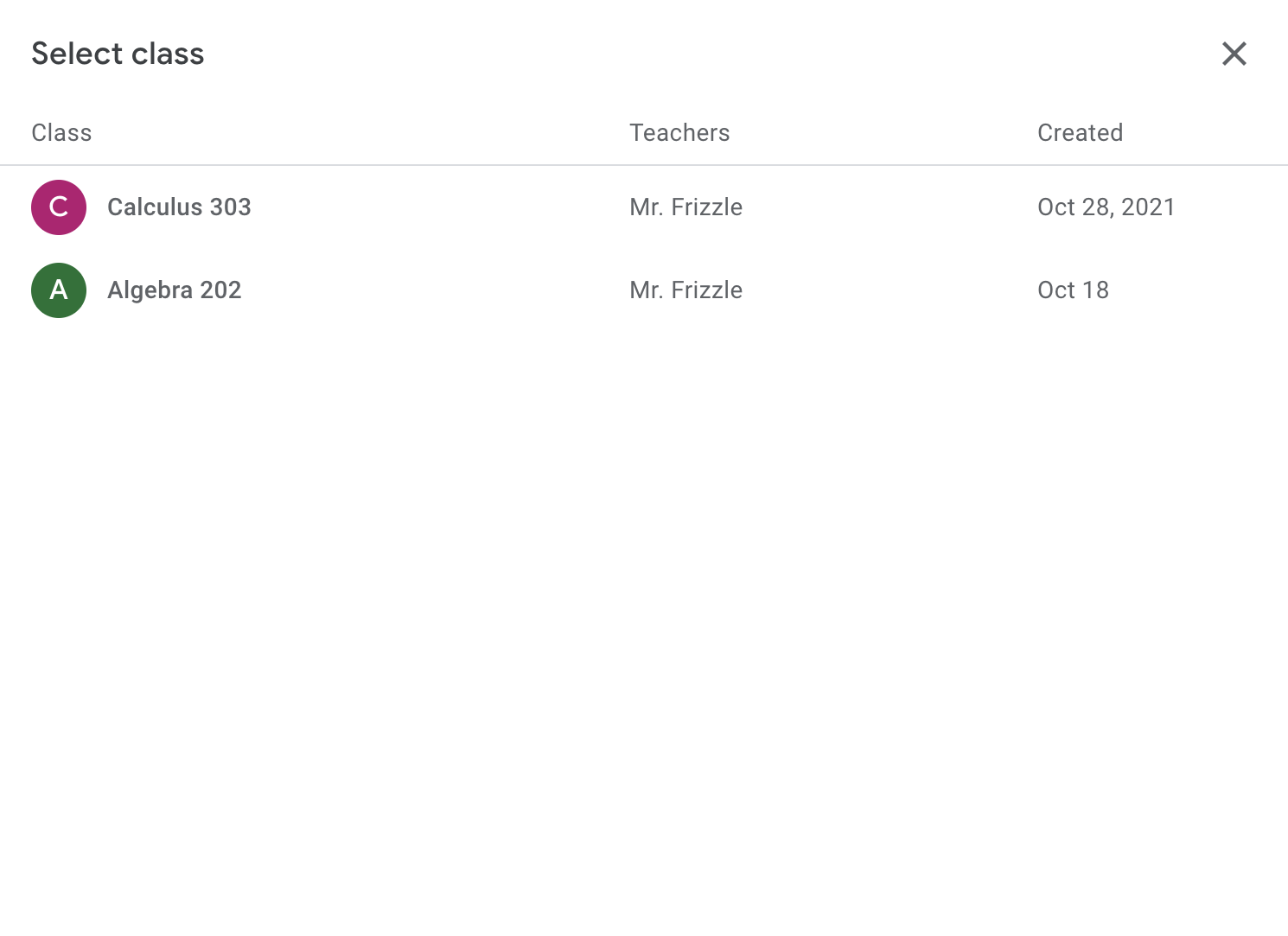
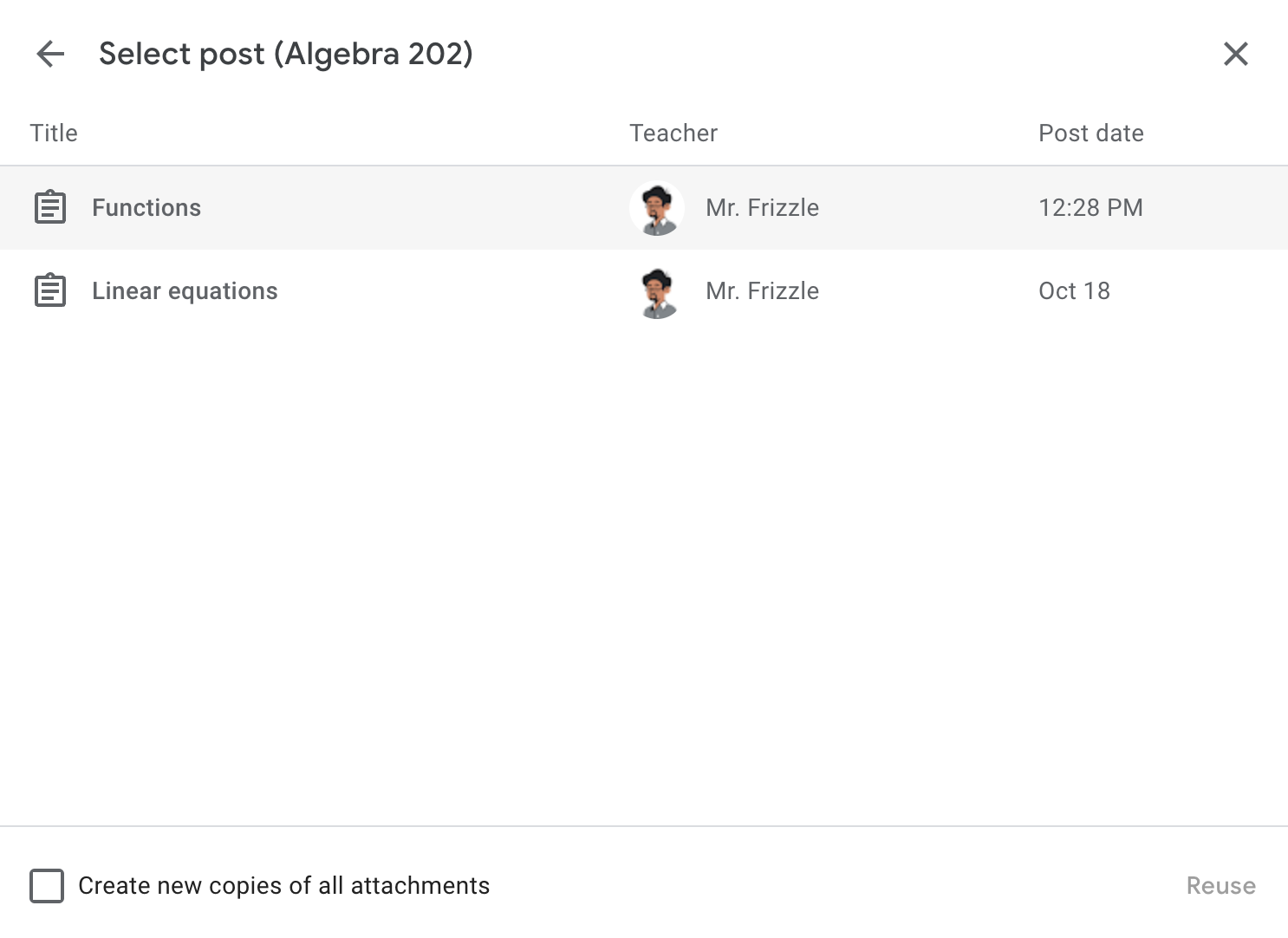
चौथी इमेज. पोस्ट फिर से इस्तेमाल करें पर क्लिक करने के बाद, शिक्षक कोई क्लास और स्ट्रीम आइटम चुन सकते हैं.
आम तौर पर, यह कैसा दिखना चाहिए
किसी कोर्स या स्ट्रीम आइटम को कॉपी करने पर, एक ही छात्र-छात्रा को अलग-अलग कोर्स में एक ही ऐड-ऑन अटैचमेंट असाइन किया जा सकता है. उपयोगकर्ताओं को iframe में गड़बड़ी का मैसेज नहीं दिखना चाहिए. कॉपी किए गए स्ट्रीम आइटम में ऐड-ऑन के लिए, सुझाया गया तरीका यह है:
- पक्का करें कि शिक्षक अब भी
teacherViewUriमें अटैचमेंट की झलक देख सकें.- अगर शिक्षक को नए कोर्स के लिए कोई और कॉन्फ़िगरेशन करना है, तो शिक्षक को एक ऐसा मैसेज दिखाएं जिसमें उसे सही तरीके से कार्रवाई करने के बारे में बताया गया हो.
- पक्का करें कि छात्र-छात्राओं को
studentViewUriमें, ऐड-ऑन का नया अटैचमेंट दिखे.- कॉन्टेंट-टाइप अटैचमेंट के लिए, इसका मतलब है कि छात्र या छात्रा को
studentViewUriमें कॉन्टेंट दिखेगा. - गतिविधि वाले अटैचमेंट के लिए, इसका मतलब है कि अटैचमेंट अधूरा है और छात्र-छात्राओं को किसी दूसरे कोर्स के अपने जवाब नहीं दिखने चाहिए.
- अगर आपका ऐड-ऑन, एक ही छात्र-छात्रा को दो बार अटैचमेंट पूरा करने की अनुमति नहीं देता है, तो उपयोगकर्ता के लिए आसान भाषा में एक मैसेज दिखाएं. इसमें समस्या के बारे में बताया गया हो या समस्या को हल करने का तरीका बताया गया हो.
- कॉन्टेंट-टाइप अटैचमेंट के लिए, इसका मतलब है कि छात्र या छात्रा को
- पक्का करें कि शिक्षकों को कॉपी किए गए स्ट्रीम आइटम से छात्र-छात्राओं का सबमिशन,
studentWorkReviewUriमें दिखे. शिक्षक को, किसी छात्र/छात्रा के दूसरे कोर्स के अटैचमेंट का सबमिशन नहीं दिखना चाहिए.
शिक्षकों को दिखने वाला इंटरफ़ेस iframe
जब कोई शिक्षक teacherViewUri लॉन्च करता है, तो attachmentId को courseId, itemId, itemType, और login_hint के साथ-साथ क्वेरी पैरामीटर के तौर पर भेजा जाता है. हालांकि, ऐसा तब होता है, जब उपयोगकर्ता ने पहले ही आपके ऐप्लिकेशन को अनुमति दी हो. attachmentId
का इस्तेमाल, iframe में सही अटैचमेंट दिखाने के लिए किया जा सकता है.
अगर आपके पास teacherViewUri पर क्वेरी पैरामीटर का रिकॉर्ड नहीं है, तो AddOnAttachment रिसॉर्स में CopyHistory ऑब्जेक्ट का इस्तेमाल करके, स्ट्रीम के ओरिजनल आइटम की पहचान की जा सकती है. इसके बाद, teacherViewUri में सही अटैचमेंट दिखाया जा सकता है.
छात्र-छात्राओं के लिए उपलब्ध iframe
जब कोई छात्र studentViewUri लॉन्च करता है, तो attachmentId को courseId, itemId, itemType, और login_hint के साथ-साथ क्वेरी पैरामीटर के तौर पर भेजा जाता है. हालांकि, ऐसा तब होता है, जब छात्र ने पहले ही आपके ऐप्लिकेशन को अनुमति दी हो. स्ट्रीम आइटम या कोर्स कॉपी करते समय studentViewUri को रेंडर करने के लिए, इन दो पैरामीटर का इस्तेमाल करें:
attachmentId, जिसे अनुरोध किए गए यूआरएल से वापस पाया जा सकता है.submissionId, जिसेitemTypeके आधार पर सहीcourseWork.getAddOnContext,courseWorkMaterials.getAddOnContextयाannouncements.getAddOnContextतरीके को कॉल करके औरStudentContextऑब्जेक्ट को पढ़कर वापस पाया जा सकता है.
attachmentId अटैचमेंट के लिए यूनीक आइडेंटिफ़ायर होता है. हालांकि, submissionId के यूनीक होने की कोई गारंटी नहीं है. इसलिए, कॉपी किए गए या दोबारा इस्तेमाल किए गए स्ट्रीम आइटम का attachmentId अलग होता है. हालांकि, submissionId एक जैसा हो सकता है. जब छात्र या छात्रा studentViewUri लॉन्च करता है, तब attachmentId और submissionId की कंपोज़िट कुंजी के आधार पर, छात्र या छात्रा के काम की पहचान करके अटैचमेंट दिखाया जा सकता है.
अगर studentViewUri को सिर्फ़ submissionId के आधार पर रेंडर किया जाता है, तो छात्र या छात्रा को किसी दूसरे कोर्स से सबमिट किया गया उसका काम दिख सकता है. ऐसा इसलिए, क्योंकि submissionId के यूनीक होने की कोई गारंटी नहीं है.
जैसा कि पहले बताया गया है, अगर आपको attachmentId की पहचान करने में परेशानी आ रही है, तो AddOnAttachment संसाधन में CopyHistory ऑब्जेक्ट का इस्तेमाल करके, ओरिजनल स्ट्रीम आइटम और उसके क्वेरी पैरामीटर की पहचान की जा सकती है.
छात्र-छात्राओं के काम की समीक्षा करने वाला iframe
जब शिक्षक studentWorkReviewUri लॉन्च करता है, तब attachmentId और submissionId को क्वेरी पैरामीटर के तौर पर भेजा जाता है. इसके अलावा, courseId, itemId, और itemType को भी क्वेरी पैरामीटर के तौर पर भेजा जाता है. अगर आपको दी गई attachmentId की पहचान नहीं हो पा रही है, तो AddOnAttachment या CopyHistory संसाधन को वापस पाने के लिए, इन क्वेरी पैरामीटर का इस्तेमाल किया जा सकता है. इसकी मदद से, छात्र-छात्राओं के काम को attachmentId और submissionId की कंपोज़िट कुंजी का इस्तेमाल करके खोजा जा सकता है.
